Андроид процесс медиа произошла ошибка что делать?
В приложении android.process.media произошла ошибка: как ее исправить
Работая с файловой системой смартфона, пользователь может получить уведомление «в приложении android.process.media произошла ошибка». Что это значит?
Содержание:
За что отвечает процесс android.process.media
Фото, аудио и видео, хранящиеся в памяти гаджета, используются различными приложениями. Android позволяет приложениям получить только список необходимых файлов, а не всего содержимого системы. Отвечает за учет и классификацию как раз-таки процесс android.process.media.
Видеоинструкция
В каких случаях процесс android.process.media дает сбой?
Ошибка, связанная с android.process.media, может произойти по следующим причинам:
- Из-за конфликтов в именах файлов или их расположении.
- При наличии ошибок в ПО, работающих с данными.
- Вследствие неправильного удаления мультимедиа файлов.
- Из-за переполнения системы большим числом фото-, видео- или аудиозаписей (нехватка пространства в памяти телефона).
- Если на SD-карте и во внутренней памяти устройства имеются одноименные папки для изображений.
В версиях Android 4.3 и более поздних ошибка android.process.media практически не дает о себе знать. Она никак не связана с заражением вирусами, поэтому риск для хранящейся информации отсутствует.
Как исправить ошибку android.process.media
Получив системное уведомление о том, что в вышеуказанном приложении произошла ошибка (например, “android.process.media остановлен”), владелец гаджета может воспользоваться одним из нескольких способов для ее устранения.
Способ 1. Очистка кэша приложений
Это самый простой метод исправления ошибки, поскольку чаще всего приложение дает сбой из-за несоответствия кэша и реального местоположения файлов.
Исправить ошибку android.process.media можно так:
- Войти в меню настроек и открыть «Приложения».

- Включить показ системных приложений через верхнее меню (активировать пункт «Показать системные приложения»).

- Найти «Загрузки» (либо «Диспетчер загрузок», в зависимости от версии Android) и последовательно выполнить следующие действия для каждого.

- Перейти в раздел «Память».

- Тапнуть по кнопкам «Очистить кэш» и «Очистить данные».

- Вернуться к списку приложений и сбросить кэш «Диспетчера файлов», «Хранилища мультимедиа», “Google Музыки”.
- Выполнить перезагрузку гаджета.

Кстати: об очистке кэша мы писали здесь. В статье рассказывается, как безопасно чистить кэш, какие приложения в этом нуждаются.
Способ 2. Удаление данных Google Services Framework и Play Маркет
Если предыдущий метод не дал результата, попробуйте исправить ошибки android process media, скорректировав данные о файлах мультимедиа.
Как это сделать:
- Войдите в настройки Андроид.
- Откройте «Приложения».
- Включите показ системных приложений.
- Найдите в списке через поиск Google Services Framework.

- Очистите кэш и удалите данные, после чего тапните «Остановить».
- Аналогичные действия выполните с Play Маркет.
- Перезагрузите гаджет.
- Если приложения Google Services Framework и Play Маркет не запустились, сделайте это самостоятельно.
Этот метод с большой вероятностью избавит от повторения ошибки android process media. Вообще, первый и второй способ исправления лучше применять одновременно.
Способ 3. Отключение синхронизации с Google
- Откройте меню «Настройки», пункт «Аккаунты».
- В выпадающем меню найдите строчку «Автосинхронизация данных» и уберите с нее флажок.
Это приведет к тому, что процесс android.process.media будет остановлен для всех приложений Google и, соответственно, перестанет выдавать ошибку.
Способ 4. Сброс настроек Андроид
Описанные способы устранения ошибки android.process.media относятся к достаточно лояльным: они не затрагивают данные, имеющиеся в памяти устройства и на внешней карте. Но есть и более агрессивные меры. Они наверняка помогут решить проблему, однако впоследствии исчезнет вся информация со внутренней памяти телефона.
Внимание! Перед выполнением Hard reset сделайте резервную копию важных файлов, хранящихся в памяти телефона. При этом, файлы на sd карте можно не бэкапить, поскольку Hard Reset их не затронет.
Сбросить настройки можно таким образом:
- Войти в Настройки > Общие настройки.

- Найти вкладку «Восстановление и сброс” (или «Сброс») > Сброс данных.


- Тапнуть по кнопке «Сбросить».

- Ознакомиться с появившимся уведомлением о том, какие конкретно файлы будут уничтожены.
- Подтвердить сброс настроек.
Примечание. Более детально Hard Reset описывается здесь, со всеми вытекающими плюсами и минусами этого метода.
Выполнение этой процедуры вернет систему к заводским настройкам, и ошибка, связанная с android process media, будет устранена.
Способ 5. Извлечение SD-карты из телефона
Самой неприятной причиной появления рассматриваемой ошибки может стать неисправность карты памяти. Симптом ошибки – невозможность открыть те или иные файлы, находящиеся на внешнем носителе. Если это происходит, выход один — заменить SD-карту на новую.
Кроме того, можно попробовать загружать приложения непосредственно во внутреннюю память устройства (разумеется, если ее объем позволяет). Но перед очередной установкой приложения из Google Play придется извлекать карту из гаджета. Такая процедура имеет свои минусы:
- если слот для носителя закрыт чехлом или аккумулятором, то доставать его весьма неудобно;
- при частом извлечении можно повредить и слот, и собственно карту памяти;
- каждое новое загружаемое приложение уменьшает объем свободной памяти во внутренней памяти Андроид.
В качестве еще одного возможного варианта посоветуем форматирование SD-карты (при этом она остается в устройстве).
- Предварительно перенесите все нужные файлы во внутреннюю память либо на компьютер.
- Отформатируйте SD карту (например, этой программой).
- Скопируйте сохраненные данные (пункт 1) обратно на карту памяти.
Несколько советов касательно android.process.media
Чтобы избежать возникновения ошибки android.process.media, воспользуйтесь следующими рекомендациями:
- Устанавливайте обновления для всех загруженных приложений. Их новые версии могут устранить причину зависания android process media.
- Если существует обновление ОС Android до версии 4.3 или более поздней, желательно скачать и установить его. В этих версиях ошибка файловой системы практически не встречается.
- Устранить вновь возникающую ошибку можно посредством специальных программ, в частности QuickPic. Она исключает папки из проверки файловой структуры. Для этого требуется задать необходимые настройки.
- Ещё один действенный способ заключается в создании пустого файла .nomedia. Этот файл помещается во все папки, которые нужно исключить из обзора. Тогда проверка медиа мониторит лишь те папки, где .nomedia отсутствует. Это уменьшает вероятность ошибок в процессе android process media.
Что делать, если в приложении android process media произошла ошибка
Как известно, телефоны давно выполняют не только функцию связи между людьми, а предоставляют возможность хранить и передавать файлы, создавать фото и видео, пользоваться различными приложениями, помогающими управлять финансами, следить за здоровьем и скоротать свободное время.
Но вместе с повышением количества выполняющихся на устройстве задач, вырастает и шанс того, что один из процессов перестанет работать, сломается и выдаст ошибку. Одна из проблем, которая может произойти на вашем устройстве — ошибка в приложении android process media.

- 1 Когда может произойти ошибка в приложении android process media
- 2 Причины возникновения
- 3 Как устранить
- 3.1 Перезагрузка
- 3.2 Очистка кэша
- 3.3 Настройка карты памяти
- 3.4 Настройка синхронизации с аккаунтом Google
- 3.5 Сброс настроек
- 3.6 Отключение сканирования определенных папок
- 4 Особенности для разных версий Android
Когда может произойти ошибка в приложении android process media
Обычно с такой проблемой сталкиваются пользователи, попытавшиеся установить приложение из магазина Play Market. Также сбой в медиа-процессе может возникнуть при запуске каких-либо программ или гаджетов. Если устройство не сможет справиться с поставленной задачей, то ненадолго зависнет, а после выдаст уведомление с соответствующей надписью об ошибке в приложении android process media.

В приложении произошла ошибка android process media
Причины возникновения
На всех Android —устройствах существует специальный процесс, отвечающий за сканирование всех файлов системы. Нужен он для того, чтобы рассортировать по местам в фоновом режиме все фото, видео, папки и файлы других различных форматов. Например, вы закачали на телефон или планшет новую музыку в формате .mp3. В этот же самый момент android process media определит, к какой категории относится появившейся в системе файл, и отправит его к отвечающему за проигрывание музыки приложению. После этого вы сможете зайти в программу «Музыка» и увидеть там, в разделе «Добавленные недавно», вашу песню. Но процесс распределения может дать сбой, если наткнется на испорченные или некорректные файлы. Также ошибку может вызвать файл неизвестного системе формата, или одинаково названные папки во внутренней и внешней памяти.
Как устранить
Существует несколько способов, позволяющих решить возникшую проблему. Но все они предельно просты и не потребуют от вас каких-либо финансовых затрат и больших знаний в области Android-устройств.
Перезагрузка
Первое, что стоит сделать, если у вас возникла ошибка на телефоне, планшете или компьютере — перезагрузить устройство. При этом все процессы отключаться, а после самостоятельно возобновят работу. В том числе и медиа-процесс, сканирующий файлы системы.

Очистка кэша
Если первый способ не помог, то, возможно, дело во временных файлах, хранящихся на устройстве — в кэше. Чтобы очистить его, выполните следующие действия:
-
Откройте приложение «Настройки» на своем устройстве.


Переходим в раздел «Приложения»

Переходим в раздел «Все»

Переходим в раздел «Диспетчер загрузок»

Нажимаем указанные кнопки

Переходим к общему списку

Переходим к процессу «Хранилище мультимедиа»

Нажимаем указанные кнопки

Нажимаем указанные кнопки

Нажимаем указанные кнопки

Заходим в раздел «Память»

Нажимаем на кнопку «Кэш»


Настройка карты памяти
Проблема может возникать из-за совпадений имен папок во внутренней памяти телефона с имена папок на SD-карте. Вручную проверьте обе памяти и переименуйте одинаково называющиеся папки.

Убедиться в том, что проблема в SD-карте, вы можете, вытащив ее из телефона и попробовав закачать что-либо из Play Market или запустить приложение, которое раньше не открывалось. Если все заработало, то есть два выхода: приобрести новую карту памяти или отформатировать проблемную. Произвести форматирование, можно выполнив следующие шаги, но предварительно настоятельно рекомендуется скопировать все полезные и нужные файлы на другой носитель, так как все они будут безвозвратно удалены:
-
Открываем приложение «Настройки».


Переходим в раздел «Память»

Нажимаем кнопку «Форматировать: MicroSD»

Нажимаем кнопку «Формат»

Настройка синхронизации с аккаунтом Google
Возможно, проблема возникает из-за проблем в синхронизации с сервисами Google. Чтобы отключить ее, выполните следующие шаги:
-
Откройте приложение «Настройки».


Переходим в раздел «Аккаунты»

Нажимаем на иконку Google

Нажимаем на логин вашего аккаунта

Снимаем все галочки

Переходим в раздел «Приложения»

Перейдите в подраздел «Все»

Перейдите к приложению «Галерея»

Нажимаем указанные кнопки

Переходим к приложению «Диспетчер загрузки»

Остановите приложение и сотрите данные

Сброс настроек
Этот способ относится к радикальным, так как повлечет удаление всего контента, находящегося на устройстве. Скопируйте все необходимые вам файлы на сторонний носитель, после чего выполните следующие действия:
-
Откройте приложение «Настройки».


Переходим в раздел «Восстановление и сброс»

Нажимаем кнопку «Сброс настроек»

Нажимаем кнопку «Сброс»
Отключение сканирования определенных папок
Если вы точно знаете, из-за какого файла возникает проблема, но по каким-то причинам не хотите его удалять, то создайте в папке, в которой он хранится, файл с именем .nomedia. Это специальное название, дающие команду процессу сканирования не проверять файлы, находящиеся в папке.

Создаем папку с именем .nomedia
Особенности для разных версий Android
Ошибка android process media практически никогда не возникает на устройствах, с операционной системой версии 4.3 и выше. Так что если ваш телефон или планшет более ранней версии, и при этом поддерживает новые обновления, то выполните следующие действия:
-
Откройте приложение «Настройки».


Переходим в раздел «О телефоне»

Нажимаем кнопку «Обновление системы»

Ждем, пока устройство найдет доступные обновления

Нажимаем кнопку «Загрузить»
Если вы неправильно удаляли приложения, закачивали в память телефона фото, видео или другие файлы неизвестного формата, или у вас сбились настройки карты или синхронизации аккаунта Google, то при выполнении некоторых операций может появиться ошибка android process media. Чтобы избавиться от нее, воспользуйтесь одной из вышеописанных инструкций. Если ни одна из них не помогла, то остается одно — обратиться в сервис, подробно описав возникшую проблему и то, какие способы ее устранения вы уже испробовали.
Ошибка android process media и способы её устранения
Разработчики платформы Андроид затрачивают много средств и сил на оптимизацию и доработку своей платформы, но, не смотря на все усилия, довольно часты ситуации, когда пользователи Android девайсов жалуются на различного рода ошибки, которые мешают полноценно пользоваться девайсом. Ошибка android process media является одной из таких, но к счастью она легко решаема и как ее устранить, в случае появления, мы сегодня и узнаем.
Нужно отметить, что это довольно распространенная проблема, и как показывает практика, уже много пользователей Андроид сталкивались с этой проблемой или слышали о ней от знакомых.
Ошибка может возникнуть абсолютно на любом устройстве и, как правило, из-за сбоя в одной из двух запущенных служб – «Диспетчер загрузки» и «Хранилище мультимедиа». Также бывает, что она случается при попытке установки программ из Play Market, которые не совместимы с вашим устройством и не прошли проверку на сервисе.
Чтобы впредь избежать появления такой ошибки устанавливайте программы из проверенных источников (сайтов), а также проверяйте их антивирусом.
Что же делать, если ошибка уже появилась? Как можно исправить её, и возможно ли вообще сделать все самостоятельно? Не стоит впадать в панику и быстро бежать в сервисный центр, так как данную проблему можно решить самому и это не составит у вас особых сложностей. Рассмотренные ниже способы помогают эффективно победить появление android process media, так что берите ваше устройство и повторяйте действия.
Методы устранения ошибки android process media
Способ первый – «Удаление кэша и данных»
- Переходим на своем девайсе в настройки и находим подменю «Приложения», далее выберите пункт «Все». Пролистайте страницу до самого низа, пока не увидите надпись «Google Services Framework». Заходим в это системное приложение и выполняем очистку кэша.
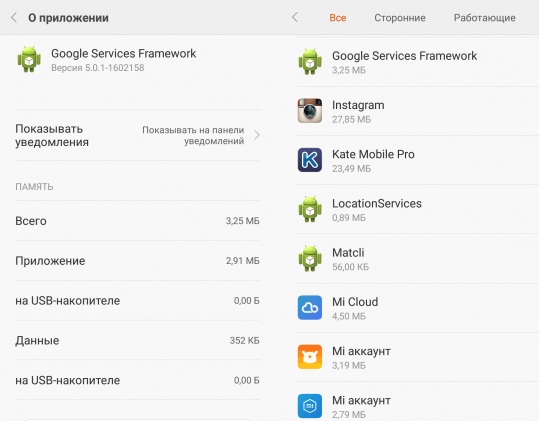
После этих действий находим пункт «Google Play Маркет» и также выполняем очистку кэша и удаление всех данных. Теперь нужно вернуться обратно к «Google Services Framework» и принудительно остановить работу данного приложения, нажав на кнопку «Остановить» и провести повторную процедуру удаления данных и кэша.
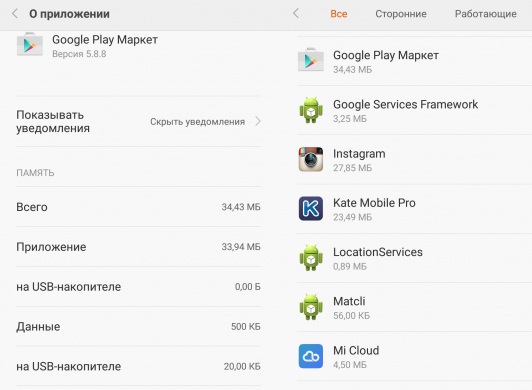

Способ второй – «Проверка синхронизации Гугл и хранилища мультимедиа»
- Заходим в меню «Настройки» — «Синхронизация» и отключаем синхронизацию с аккаунтом Google (снимаем галочки с отмеченных пунктов и сохраняем данные).
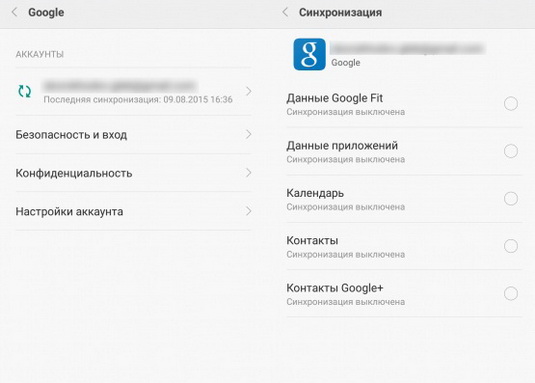
Находим в настройках приложение «Галерея» и выбираем пункт «Стереть данные», а затем отключаем приложение.
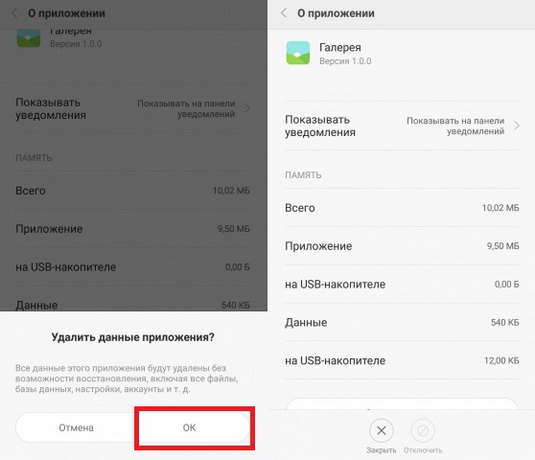
Опять возвращаемся в настройки и находим пункт меню «Диспетчер загрузки». Так же как и в предыдущем пункте выполняем действия по удалению информации и отключению работы службы.
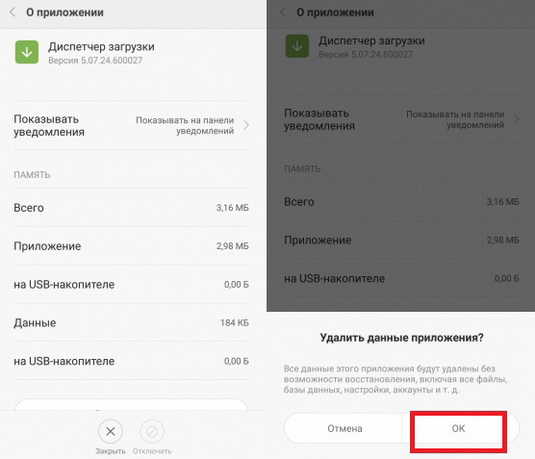
Способ третий – «Сброс до заводских настроек»
Используйте данный метод только в крайних случаях, а также перед выполнением сброса настроек сохраните все данные с телефона на компьютере, так как они будут полностью удалены и их уже будет невозможно восстановить.
- Перейдите в раздел меню «Настройки» и найдите пункт «Восстановление и сброс».
- Выделите подменю «Сброс настроек» и выберите «Сбросить настройки телефона». Нажмите кнопку «Стереть все».
- Теперь перезагружаем телефон и ошибка должна исчезнуть.
Чтобы удостовериться в работоспособности устройства и не появлении подобной ошибки, после проделанных манипуляций, запустите приложения «Диспетчер задач» и «Галерея», а также восстановите синхронизацию с вашим аккаунтом в Google.
Практически в 95% случаев данные способы помогают полностью избавиться от ошибки android process media, но все же бывает, что данные действия не приводят к решению проблемы. В таком случае все же рекомендую обратиться в мастерскую по ремонту, так как проблема скрывается намного глубже, чем есть на самом деле.
Ошибка в приложении Android Process Media — как исправить и предупредить
Во время установки приложений порой встречаются проблемы. Внезапно вам не удаётся установить программу или игру из Play Market или просто запустить программу. Как сообщает система, «в приложении Android Process.media возникла ошибка». Как её исправить? Попробуем рассмотреть самые частые случаи.
- Что такое android.process.media
- Как исправить ошибку
- Как избежать проблемы
Что такое android.process.media
Android.process.media – процесс, отвечающий за учёт всех медиаданных смартфона. Все ваши фотографии и другие изображения, аудио- и видеозаписи не просто хранятся в системе, но и учитываются приложениями. Так, видеоплейер почему-то не требует, чтобы вы вручную открывали различные файлы, а сразу предлагает вам список видео? То же самое и с проигрывателем аудио, и с галереей, особенно если вы используете сторонние приложения вроде QuickPic.
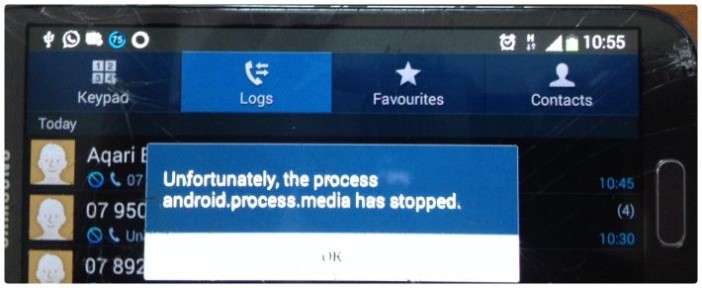
Почему в процессе возникает ошибка? В первую очередь – из-за некорректностей файловой системы. Файлы удаляются некорректным способом. Большое количество картинок и эскизов перегружает систему. Видео не всегда имеют нужный формат. Даже наличие двух папок для фотографий под одним именем на внешней и внутренней флэшке способно стать причиной для проблем с процессом! Неудивительно, что контроль медиа порой даёт сбои.
[su_note]Отметим, что на Android 4.3 и более поздних версиях эта ошибка встречается крайне редко. Но если вы пользуетесь более ранними версиями, сбой process.media может серьёзно помотать ваши нервы.[/su_note]Как исправить ошибку
Метод устранения ошибки основан на том, что ошибка процесса имеет своей причиной несоответствие кэша реальным медиа-данным. А раз так, следует удалить весь кэш, имеющий отношение к содержимому памяти смартфона или планшета.
[su_list icon=»icon: android» icon_color=»#006905″]- Откройте «Настройки»
- Выберите пункт «Приложения»
- Найдите приложение «Диспетчер загрузки» и откройте его
- Удалите данные приложения
- Вернитесь, выберите приложение «Хранилище мультимедиа»
- Удалите данные и этого приложения
- Перезагрузите смартфон или планшет[/su_list]
После того, как вы это сделаете, оба приложения будут вынуждены обновить свои данные и привести их в соответствие с настоящим содержимым памяти. Теперь ошибка не должна повторяться, а монитор медиа будет работать корректно.
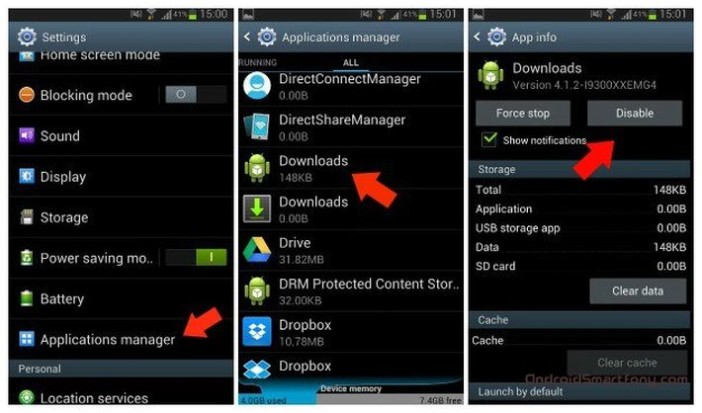
Есть и ещё один достаточно радикальный путь решения. Если в вашем устройстве есть внешняя карта памяти, то просто извлеките её и после этого устанавливайте приложения через Google Play. Однако у этого пути есть свои недостатки:
[su_list icon=»icon: android» icon_color=»#006905″]- Карту памяти извлекать не всегда удобно. В особенности если слот для неё находится под аккумулятором или просто закрыт чехлом.
- Частое извлечение опасно и для карты, и для слота.
- Вам придётся делать это каждый раз, когда вам нужно установить приложение.
- Приложения будут устанавливаться во внутреннюю память, которая, как известно, не резиновая.[/su_list]
Карту памяти также можно отформатировать прямо в смартфоне или планшете. Скопируйте все ценные данные, чтобы затем переписать их обратно, уже в упорядоченном виде. Но это достаточно долгий процесс, особенно если карта большого объёма.
Поэтому, разумеется, лучше использовать первый способ.
Как избежать проблемы
Если для вашего смартфона вышло обновление до версии 4.3 Jelly Bean или более свежей, лучше установить его. Оптимизация файловой системы и работы с картой памяти сделала своё дело. В Интернете практически не встречается сообщений о проблемах с android.process.media на свежих версиях этой операционной системы.
Ещё один полезный приём – создать пустой файл с именем .nomedia и поместить его во все папки, которые не нужно мониторить. Тогда монитор медиа будет учитывать только те папки, где этого файла нет, что снизит вероятность ошибок. Многие приложения (то же QuickPic) умеют делать это автоматически, надо только исключить папку из обзора через настройки.
Android Process Media произошла ошибка — как исправить
Смартфоны и планшеты на операционной системе Android наиболее популярны во всем мире. Обусловлено это большим количеством преимущественных особенностей ОС — приемлемая стоимость гаджетов, качественная поддержка и практически неограниченные возможности. Но при всем при этом система несовершенна, и нередко во время установки различных приложений и игр на экране гаджета отображается уведомление «В приложении Android Process Media возникла ошибка».
Что такое Android Process Media
Android.process.media представляет собой алгоритм действий, который отвечает за учет всех медиаданных андроид-устройства. Дело в том, что все аудио-, фото- и видеофайлы не только хранятся во внутренней памяти гаджета, но и учитываются различными программами. То есть, открыв любой видеоплеер, на экране будет отображаться сразу весь список доступных файлов для воспроизведения.
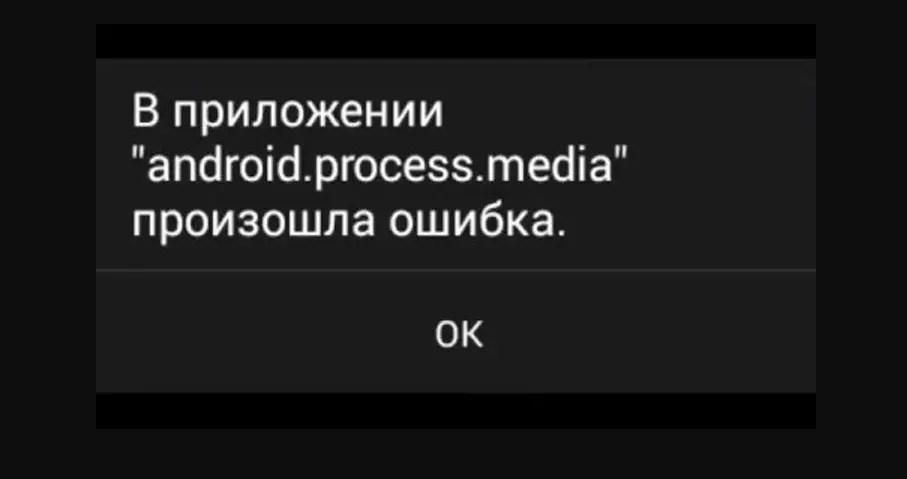
Уведомление об ошибке Android.process.media
Процесс андроид медиа остановлен в подавляющем большинстве случаев по причине некорректной работы файловой системы. Вполне возможно, что память сильно заполнена, что отрицательно сказывается на работоспособности всей системы или же файлы удаляются пользователем неправильно.
Обратите внимание! На ОС Android версии 4.3 и новее редко встречается данная проблема.
«Android Process Media остановлен»: причины появления
Существует несколько основных причин, почему может происходить сбой:
- в результате возникновения системных конфликтов из-за неправильно заданных имен файлам и их расположения;
- если внутренняя память гаджета переполнена медиаконтентом, что отрицательно сказывается на работе операционной системы в целом;
- при неправильном удалении медиафайлов;
- если имеются ошибки в программном обеспечении, которые работают с медиаданными.
Важно! Развитие данной проблемы никак не связано с поражением системы вирусами и вредоносными компонентами, поэтому не стоит опасаться за хранящуюся информацию.
Способы решения проблемы
Если в приложении Android Process Media произошла ошибка, как исправить? Существует несколько способов, которые помогут избавиться от проблемы. Каждая имеет свои особенности в реализации.
Очищение кэша
Для исправления проблемы рекомендуется очистить кэш в гаджете. Алгоритм действий выглядит приблизительно следующим образом:
- Зайти в «Настройки» своего мобильного устройства и перейти в раздел «Приложения».
- Среди доступных найти утилиту Downloads и кликнуть на нее. В зависимости от производителя телефона и версии ОС эта программа может называться «Диспетчер загрузок».
- Перейдя в меню конкретного приложения, нужно тапнуть на кнопку «Очистить кэш». Эта процедура никак не отражается на целостности файлов.
- Теперь 2 и 3 пункт необходимо повторить для программ «Диспетчер файлов» и сервисов Google.

Как очистить кэш в Android-смартфоне
Откат настроек до заводских конфигураций
Исправлять ошибки системы еще можно с помощью сброса мобильного устройства до заводских настроек, то есть гаджет будет приведен к тому виду, который был во время покупки. Последовательность действий выглядит следующим образом:
- Зайти в «Настройки» телефона и выбрать пункт «Восстановление и сброс».
- Среди доступных опций выбрать «Сброс настроек» и тапнуть на нее.
- На экране отобразится уведомление, где будут перечислены все пользовательские данные, которые подвергнуться удалению. Убедившись, что создана резервная копия и потеря данных не вызовет проблем, можно нажимать «Сбросить настройки телефона».
По истечении нескольких минут смартфон будет полностью отформатирован, и высока вероятность, что проблема будет решена.
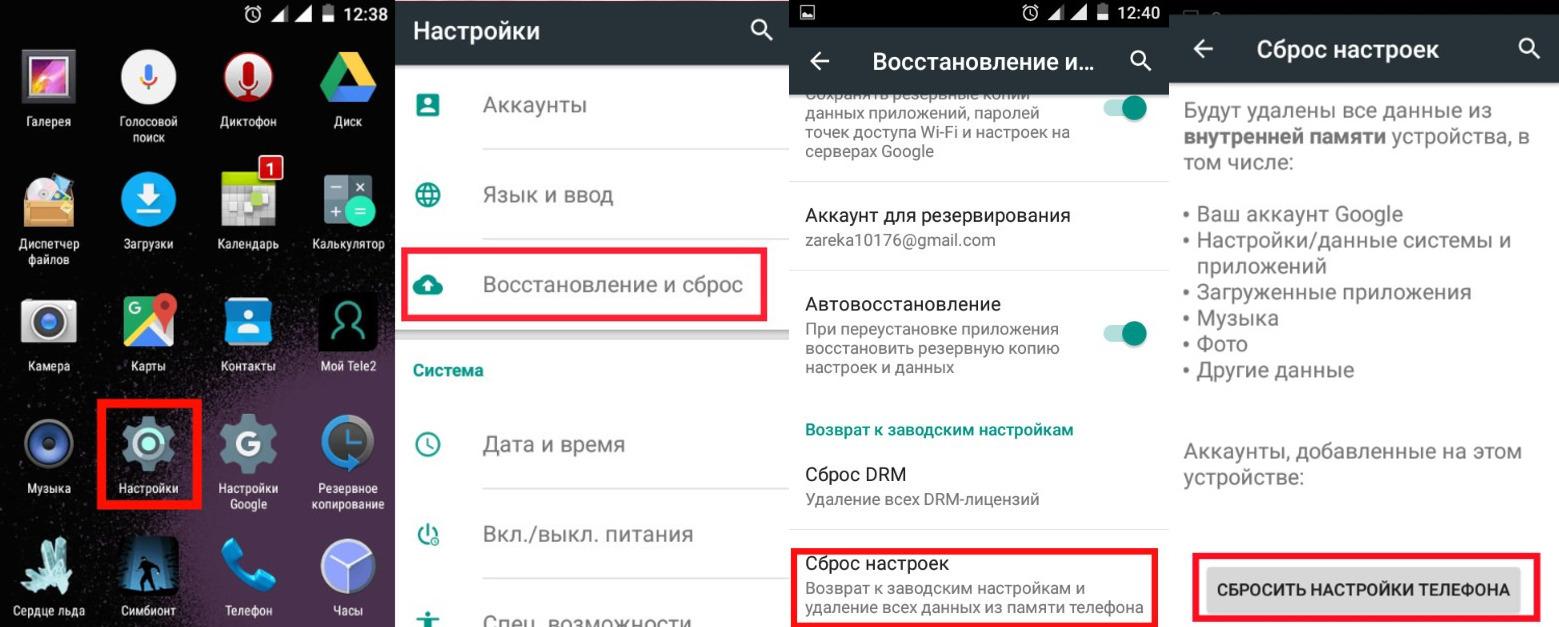
Как сделать общий сброс на андроид-смартфоне
Удаление данных Play Market и Google Service
Если предыдущие способы не помогли решить проблему, рекомендуется скорректировать данные о файлах мультимедиа. Для этого нужно предпринять следующие шаги:
- Войти в «Настройки» гаджета и перейти в раздел «Приложения».
- Открыть Google Service Framework, где нужно удалить кэшированные данные, и тапнуть на кнопку «Остановить».
- Аналогичные действия требуется выполнить и с приложением Play Market.
Важно! В завершении пользователю остается перезагрузить девайс и убедиться в его правильной работоспособности.
Извлечение внешнего накопителя из гаджета
Причиной появления ошибки также может быть и неисправность внешнего накопителя — SD-карты. Основной признак системных сбоев — невозможность открыть определенную категорию файлов, которые хранятся на внешнем носителе. Для решения проблемы нужно извлечь старую SD-карту или установить новую.
В качестве альтернативы также можно попробовать загружать игры и приложения непосредственно во внутреннюю память телефона или планшета. Также помочь в решении проблемы может форматирование SD-карты.
Прежде чем форматировать внешний накопитель, нужно выполнить следующие действия:
- Сделать копию всех необходимых мультимедийных файлов (фото, видео и аудио), в противном случае они будут удалены без возможности восстановления.
- Отформатировать внешний накопитель через соответствующие пункты меню.
- Скопировать всю информацию обратно на SD-карту.
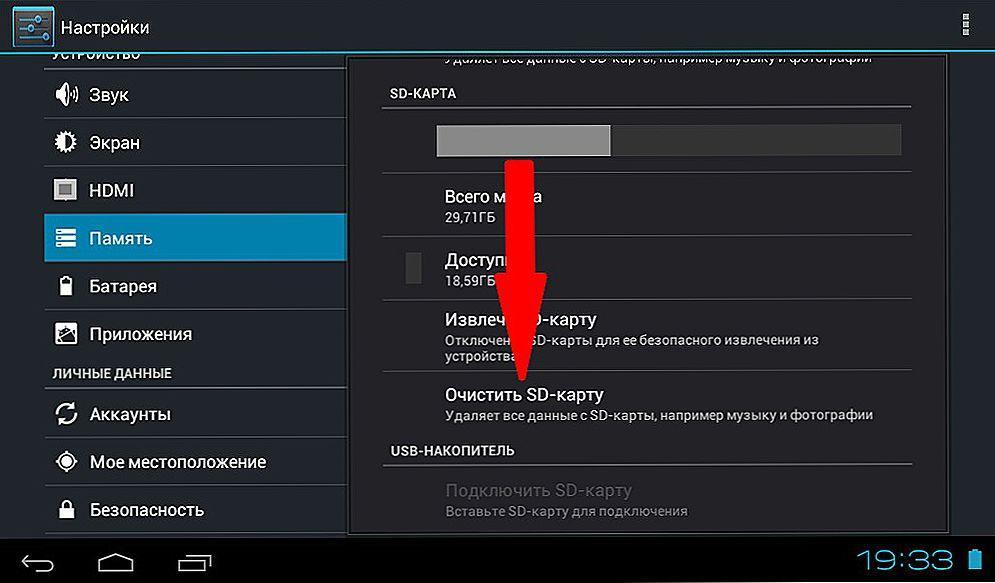
Форматирование SD-карты на Android-смартфоне
Обратите внимание! Чтобы в будущем минимизировать вероятность появления ошибки, специалисты настоятельно рекомендуют регулярно обновлять не только операционную систему, но и приложения.
Как предотвратить возникновение ошибки андроид процесс медиа
Если у пользователя не современный телефон и установлена версия ОС Jelly Bean 4.3, при выходе обновлений нужно обязательно их установить. Обусловлено это тем, что во всех последующих обновлениях была произведена качественная оптимизация работы с SD-картой и файловой системы. Последние годы данная проблема уже теряет свою актуальность.
Еще один простой в реализации способ, который позволит предупредить появление ошибки — создать пустой файл с названием «.nomedia» и поместить его во все папки, где хранится медиаконтент. Большинство сторонних приложений делает это уже самостоятельно.

Версия операционной системы Jelly Bean 4.3 на Android
По большей части не имеет значения, телефоном какой марки пользуется человек. Будь-то бюджетные смартфоны Xiaomi, Lenovo, ZTE или дорогостоящие флагманы типа Samsung, Sony и т. д. Проблема может возникнуть у всех без исключения, но лишь изредка. Устранить ее можно несколькими простыми в реализации способами, описанными выше. Специалисты рекомендуют использовать их по принципу от простого к сложному. Если ничего не помогло, можно со спокойной душой производить откат до заводских настроек.











